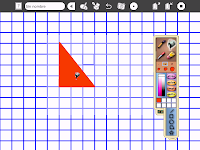Ingresamos a Tux Paint, creamos los dibujos y los guardamos.
Hacemos clic en la herramienta Abrir.
Hacemos clic en la herramienta Abrir.
Seleccionamos "Diapositivas"
Cliquemaos en cada dibujo (se van numerando en el orden en que lo hacemos)
Clic en "Reproducir"
"Reproducir"
Cuando se reproduce , capturamos pantalla de cada uno, oprimiento simultáneamente las teclas "ALT " y"1".
Cliquemaos en cada dibujo (se van numerando en el orden en que lo hacemos)
Clic en
 "Reproducir"
"Reproducir"Cuando se reproduce , capturamos pantalla de cada uno, oprimiento simultáneamente las teclas "ALT " y"1".

Así se generan en el Diario los archivos correspondientes que se nombran "Captura de pantalla"
Les cambiamos los nombres por otros relacionados con sus contenidos
Podemos utilizar esas capturas de pantallas en otras Actividades, por ejemplo:
ESCRIBIR
LABYRINTH
MEMORIZAR
FOTOTOON
Les cambiamos los nombres por otros relacionados con sus contenidos
Podemos utilizar esas capturas de pantallas en otras Actividades, por ejemplo:
ESCRIBIR
LABYRINTH
MEMORIZAR
FOTOTOON